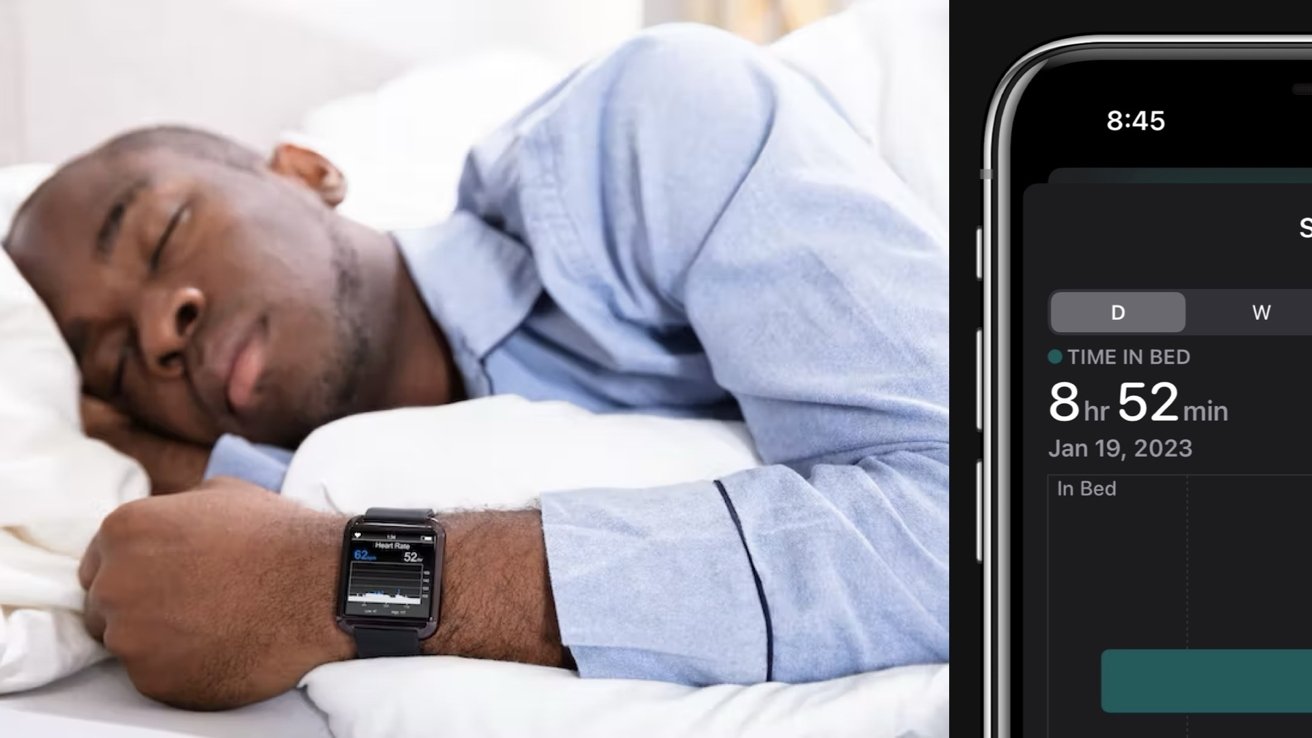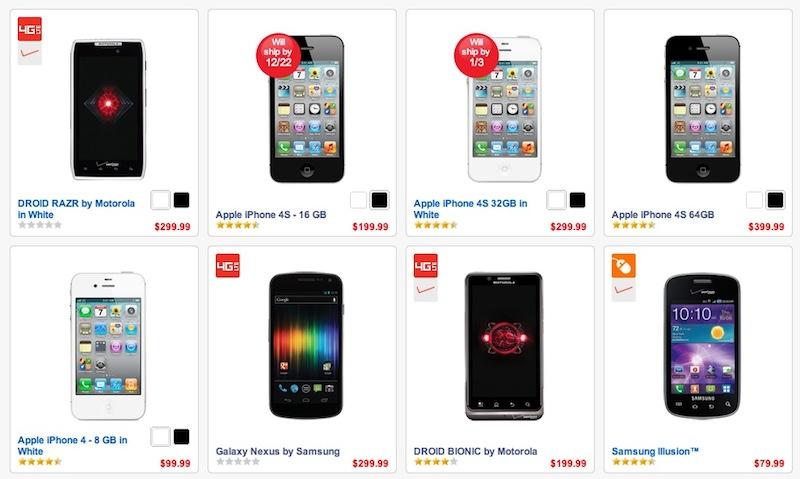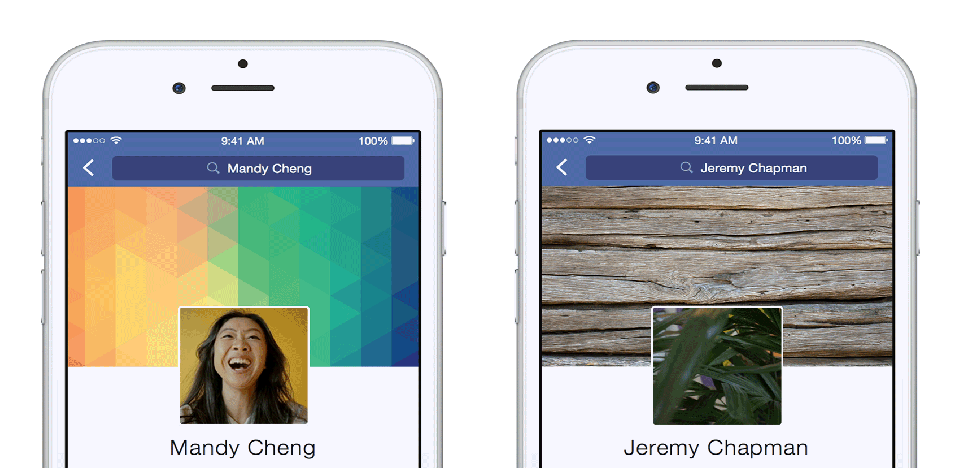תכונות עריכה, כותרות והערות נרחבות שנוספו לאחרונה ל-ScreenFlow 7 הופכות אותו לכלי הפקה רציני.
ScreenFlow 7 יקליט את המסך שלך כמו תמיד, אבל עכשיו הוא הולך רחוק יותר מזה. זה לוקח את ההקלטה של מסך ה-Mac או iOS שלך ועוזר לך להפיק איתו וידאו באיכות שידור.
אתה יכול להשתמש בזה כדי פשוט להראות קרוב משפחה שהוא כפתור שלח בדואר או שאתה יכול להכין הדרכה מפורטת לעמיתים על מה לעשות כאשר Microsoft Word קורס עליך.
בזמן שאתה מראה להם את המסך שלך, אתה יכול להתקרב על כפתור, לצייר חץ, לכתוב הערת טקסט על המסך - וגם להקליט את הקול שלך המתאר את הפעולה. אתה יכול להפוך את ההקלטה: הראה למישהו לפני ואחרי על ידי נדנדה של הסרטון קדימה ואחורה.
אתה יכול גם לגרור וידאו או אודיו מכל תיאור, לא רק סרטונים של מסכי Mac. אז אם החבר או הלקוח שלך מכירים אפליקציה אחת אך לא אחרת, גררו את הסרטון של האפליקציה שהם מכירים ואז חתכו בין זו לחדשה. או אם אתה חושב שהם ינהנו אחרי מדריך של שבע שעות בלבד לשימוש ב-Excel, קטע את הכל עם ראיון וידאו או טריילר לסרט האאוטלוק המרגש שלך.
ScreenFlow נהג לצלם אך ורק את המסך של ה-Mac שלך, ולאחר מכן של האייפון או האייפד שלך, אבל עכשיו עם גרסה 7 יש לו יכולות עריכת וידאו מלאות.
אל תקנו אותו כדי להחליף את iMovie ובהחלט אל תקנו אותו כדי להחליף את Final Cut Pro X או Adobe Premiere. קנה אותו כאשר אתה רוצה להקליט הרבה את מסך ה-Mac שלך.
macOS של אפל כבר מגיע עם דרך להקליט את המסך באמצעות QuickTime Player. זה מוזר היסטורי שאפליקציה שנקראת נגן היא גם מקליט וזה אכן נוטה למנוע מאנשים למצוא אותה. בדיוק אותו הדבר, זה יקליט את המסך שלך ואם אתה מחבר את האייפון או האייפד שלך ל-Mac שלך, הוא יקליט אותם במקום זאת.
עם זאת, ScreenFlow מאפשר לך לבחור רק קטע מהמסך. אתה יכול להקליט את המגרש ולאחר מכן להתקרב, או שאתה יכול להגיד שאתה רק רוצה חלק מהמסך.
זה גם מאפשר לך להקליט בטיימר. קשה לחשוב מדוע תרצה שהוא יופעל ויקליט את ה-Mac שלך במהלך ארוחת הצהריים, אבל אתה יכול. אם אתה מראה למישהו כיצד לעבד תמונות ולייצא אותן מ- Final Cut Pro X, למשל, אתה יכול להשאיר את ההקלטה של ScreenFlow עד הסוף מבלי שתשב.
אז אתה יכול לעשות טריק מקוצר של רצפים של חיתוך מההתחלה של העיבוד ועד הסוף שלו. באותה מידה, אתה יכול להוסיף חץ ענק המצביע על סרגל ההתקדמות ולתייג אותו על המסך עם איזו הערה חותכת לגבי הצורך שלך ב-Mac מהיר יותר, בבקשה.
העניין הוא, עם זאת, שאתה לא הולך לעשות את כל המאמץ הזה אם אתה רק רוצה לעשות סרטון כדי למנוע מהדודה שלך בקליבלנד להתקשר אליך כל שבוע. אתה הולך לעשות את המאמץ הזה ואתה הולך להשתמש בכל הפונקציונליות הזו אם אתה עושה את זה ברצינות, אם אתה עושה את זה בצורה מקצועית ובעיקר אם אתה עושה את זה הרבה.
במקרה כזה, אחת התכונות החדשות של ScreenFlow 7 תתקבל בברכה במיוחד. כעת אתה יכול ליצור ספרייה של פריטים שבהם אתה משתמש לעתים קרובות, כמו לוגו החברה שלך שאתה רוצה להדביק בתחילת הסרטון. זה יכול לכלול את כל התמונות והווידאו קליפים שהמנכ"ל שלך אישר.
בעבר, יכולת לשמור אותם במקום כלשהו ולגרור אותם לכל פרויקט, אך כעת הכל זמין לכל סרטון מבלי שתצטרך לצוד.
כמו כן כדי לעזור לך למצוא דברים, יש כעת תמיכה ב-Touch Bar עבור MacBook Pros אשר מביאה פקדים נפוצים לאצבעותיך.
מלבד רק עריכה, גרסה 7 עוסקת גם בהאצת מה שניתן להאיץ. אז לצד ה-Touch Bar וספריית האלמנטים המשותפים, יש גם יותר הגדרה של דברים פעם אחת לשימוש לנצח. אז כשאתה מחבר מיקרופון לראשונה, למשל, אתה יכול לכוונן את האיזון שלו כדי להחליט איך אתה רוצה שהוא יישמע בסרטון הזה ואז זה הכל עבור כל הסרטונים. או לפחות עד שתבחר לשנות אותו בפעם הבאה.
באופן דומה, אפשרויות ייצוא כולל יכולת חדשה לשמור ב-Box.com וב-Imgur.com עם הגדרות מוגדרות מראש, שאתה רק צריך לשנות אם אתה רוצה.
ScreenFlow 7 היא תוכנה רצינית וחזקה וככל שעושים איתה יותר עבודה מהסוג הזה, כך התמוגגנו מהאפליקציה. מנגיעות קטנות כמו מראה כהה חדש, ועד שיפורים משמעותיים כמו בקרות עריכת וידאו, זה סוג ואיכות התוכנה שאתה רוצה לעבוד איתה.
עם זאת, היינו טוענים ש-Screenflow 7 הוא גם התקף יתר חמור כאשר אתה רק רוצה להקליט את המסך לשנייה. כשהצרכים שלך פשוטים ונדירים, הישאר עם השיטה של macOS.
עם הקלטות ארוכות, הפתרון המובנה של אפל מגמגם ומפיל פריימים. זה היה בולט מספיק שהיינו צריכים לצלם מחדש קטעים כשעשינו את זה עם QuickTime, אבל עד כה לא היה לנו אפילו הבהוב של בעיה עם ScreenFlow 7.
ScreenFlow 7עולה $129.99 ב-Mac App Storeאו אותו מחירישירות מהמפתח Telestream.